2 Oracle TuxedoのGUIモード・インストール
次の項では、グラフィカル・ユーザー・インタフェース(GUI)モードを使用してOracle Tuxedoをインストールする方法について説明します。
2.1 GUIモード・インストールとは
ノート:
Oracle Tuxedoを非グラフィックUNIXシステム・コンソールにインストールする場合は、サイレント・インストール・モードを使用します。親トピック: Oracle TuxedoのGUIモード・インストール
2.2 始める前に
Tuxedo 12.2.2以前からアップグレードする場合は、旧リリースのTuxedoからOracle Tuxedo 22cリリース1 (22.1.0.0.0)へのアップグレードを参照して指示に従います。その後、この項に戻ってOracle Tuxedoのインストールを続行します。
以前のソフトウェアを削除する場合は、旧リリースのTuxedoからOracle Tuxedo 22cリリース1 (22.1.0.0.0)へのアップグレードの手順に従って、マシンから以前のバージョンのソフトウェアを削除し、その後インストールを再開します。
旧バージョンのソフトウェアを削除しない場合は、旧バージョンのOracle Tuxedoソフトウェアがインストールされているのとは別のOracleホーム・ディレクトリにOracle Tuxedo 22cリリース1 (22.1.0.0.0)ソフトウェアをインストールします。
親トピック: Oracle TuxedoのGUIモード・インストール
2.3 UNIXシステム上でのGUIモード・インストールの開始
UNIXシステム上でGUIモードのインストール・プロセスを開始するには、次のステップに従います。
- 「Oracle Tuxedo 22cリリース(22.1.0.0.0)のプラットフォーム・データ・シート」に記載されているハードウェアおよびソフトウェア要件を満たすUNIXシステムを選択します。
- Oracle Tuxedo管理者としてUNIXシステムにログインします。
- Oracle Tuxedoのインストールに必要な空き容量があることを確認します。
ディスク容量の要件は、「Oracle Tuxedo 22cリリース(22.1.0.0.0)のプラットフォーム・データ・シート」を参照してください。重要なディスク領域の割当ての情報については、「ファイルおよびデータベースの管理とディスク領域の割当て」を参照してください
- Oracle TuxedoをOracleのWebサイトからダウンロードしてインストールします。
- Oracle Tuxedoのダウンロードにアクセスし、使用しているプラットフォームに固有のOracle Tuxedo 22cリリース1 (22.1.0.0)インストール・ファイルをダウンロードします。
- インストーラをダウンロードしたディレクトリに移動し、インストーラ・ファイルを解凍してから
Disk1/installディレクトリに移動し、次のコマンドを実行してインストール・プロシージャ./runInstaller.shを呼び出します
ノート:
GUIモードはOracle Tuxedo 22cリリース1 (22.1.0.0.0)インストールのデフォルトです。使用するUNIXプラットフォームでGUIインタフェースが使用できない場合、エラー・メッセージが表示され、インストール・プロセスが中止されます。使用するUNIXプラットフォームでGUIインタフェースが使用できない場合、コンソール・モードまたはサイレント・モードでインストールできます。詳細は、コンソール・モード・インストールとはおよびサイレント・インストールとはを参照してください。
- 「GUIモード・インストールの実行」に進みます。
親トピック: Oracle TuxedoのGUIモード・インストール
2.4 Windowsシステム上でのGUIモード・インストールの開始
Windowsシステム上でGUIモードのインストール・プロセスを開始するには、次のステップに従います。
- インストール・タイプがMicrosoft Windows Server 2019 (64-bit)の場合、「Oracle Tuxedo 22cリリース1 (22.1.0.0.0) プラットフォーム・データ・シート」に記載されているハードウェアおよびソフトウェア要件を満たすWindowsシステムを選びます。
AdministratorまたはAdministratorグループのメンバーとしてWindowsシステムにログインします。WindowsシステムにOracle Tuxedoサーバー・コンポーネントをインストールするには管理者権限が必要です。ただし、Oracle Tuxedoクライアント・コンポーネントのみをインストールする場合には管理者権限は不要です。- Oracle Tuxedoのインストールに必要な空き容量があることを確認します。
ディスク領域の要件は、「Microsoft Windows Server 2019 (64-bit)のディスク領域の要件」を参照してください。
- Oracle TuxedoをOracleのWebサイトからダウンロードしてインストールします。
- http://www.oracle.com/technology/software/index.htmlにアクセスし、ご使用のプラットフォームに対応したOracle Tuxedo 22cリリース1 (22.1.0.0.0)インストール・ファイルをダウンロードします。
- Oracle Tuxedoインストーラをダウンロードしたディレクトリに移動し、インストーラ・ファイルを解凍して、Disk1\installディレクトリに移動し、
setup.batコマンドを実行してインストールを開始しますノート:
旧バージョンのOracle Tuxedoがマシンにインストールされている場合、アンインストールする必要があります。アンインストールが完了したら、「終了」ボタンをクリックしてOUIインストーラ・プロセスを終了します。次に、setup.batコマンドを実行して新しいインストールを開始します。Oracle Tuxedo 22cバージョンがすでにインストールされている場合は、まずアンインストールしてから、現在のインストール・プロセスを終了する必要があります。さらに、set.batコマンドを実行して、インストーラを再起動する必要があります。
- 「GUIモード・インストールの実行」に進みます
- Oracle Tuxedo 22cリリース1 (22.1.0.0.0)のインストールが終了した後、システムに再ログインします。
親トピック: Oracle TuxedoのGUIモード・インストール
2.5 GUIモード・インストールの実行
- インストール中に表示される言語
- インストール時にインストールされる言語固有のメッセージ・カタログ
Oracle Tuxedoのインストーラ・プログラムでは、システムと構成に関する特定の情報の入力を求められます。
表2‑1 手順
| ウィンドウ | 処置 |
|---|---|
| ようこそ | 「次へ」をクリックし、インストールを続行します。「取消」をクリックすると、いつでもインストールを取り消すことができます。 |
| インベントリ・ディレクトリの指定(UNIXのみ) | UNIXオペレーティング・システムでは、このホストにOracle製品を初めてインストールする場合に、この画面が表示されます。中央インベントリを作成する場所を指定します。この画面で選択したオペレーティング・システムのグループ名に、中央インベントリの場所への書込み権限があることを確認します。 |
| インストール・タイプの選択 | システムにインストールするインストール・タイプを選択します。次の中から選択できます。
関連項目: インストール・タイプ |
| Oracleホームの指定 | 名前: Oracleホームの名前を入力します。この名前によって、特定のホームに関連付けられたプログラム・グループと、このホームにインストールされたOracleサービスが識別されます。Oracleホーム名の長さは1から127文字までで、半角英数字とアンダースコアのみ使用できます。
Oracleホームのフルパスを入力するか、既存のOracleホームのドロップダウン・リストからOracleホームを選択します。Oracleホームの場所は、製品がインストールされるディレクトリです。データ・ファイルは、Oracleホーム内にインストールされる場合もあれば、インストールされない場合もあります。「参照」ボタンを使用して、製品をインストールするディレクトリを選択できます。Windowsプラットフォームの場合、Windowsディレクトリ内にはない有効なパスを提供する必要があります。異なるホームは同一の場所を共有できません。 サイレント・インストールでは、空でない既存のディレクトリが指定された場合、コンソールおよび Tuxedo製品のインストール・ディレクトリは、デフォルトでは 同一バージョンのtuxedoをインストールしている |
| インストールのカスタマイズ | 選択したインストール・タイプから1つまたは複数のソフトウェア・コンポーネントを選択(追加)またはクリア(クリア)するか、ドロップダウン・リスト・メニューから他の4つのインストール・タイプの1つまたはカスタム・セットを選択し、そのソフトウェア・コンポーネントをカスタマイズします。JRLYコンポーネントの詳細は、「Joltインターネット・リレー」を参照してください。
次のソフトウェア・コンポーネントのマッピングを確認します。
選択したインストール・タイプから1つ以上のソフトウェア・コンポーネントを選択または選択解除した後、「次へ」をクリックしてインストールを続行します。LLEおよびSSLに必要な暗号化ソフトウェアが自動的に含まれます。 |
| TSAM Plusエージェントの有効化の確認 | この画面は、以前に選択したバンドルにTSAM Plusエージェント・コンポーネントが含まれる場合に表示されます。TSAM Plusマネージャを使用して、Tuxedoを管理するために有効化します。 |
| SSLインストールの選択 | このウィンドウは、サーバー、ATMIまたはCORBAクライアントのインストール・タイプのコンポーネントをインストールした場合のみ表示されます。SSL使用時の証明書形式の認証をサポートするために、Oracle TuxedoではLightweight Directory Access Protocol (LDAP)ベースの証明書取得メカニズムが用意されています。Oracle Tuxedoの証明書取得メカニズムは、iPlanet Directory Server付属のLDAPディレクトリ・サーバーでの使用が認められています。
SSLサポートをインストールするかどうかを選択します。アプリケーソンでSSL暗号化を使用する場合は、「はい」を選択し、「次へ」をクリックして「LDAP構成」ウィンドウを開きます。アプリケーションでSSL暗号化を使用しない場合、「いいえ」を選択します。 |
| SSLサポートのためのLDAP構成 | 次のLDAP構成情報を入力し、「次へ」をクリックして続行します。
|
| LDAPフィルタ・ファイルの選択 | LDAPフィルタ・ファイルの場所: (デフォルトでtux_ prod_dir/udataobj/security/ bea_ldap_filter.datで、tux_prod_dirは、Oracle Tuxedoソフトウェアをインストールした製品ディレクトリを表します。デフォルトLDAPフィルタ・ファイルは、インストールの完了後に生成されます)。
|
| サンプル・インストールの選択 | 選択したインストール機能セットにサーバー・コンポーネントが含まれる場合、この画面はサンプル・インストールを確認するために表示されます。 |
tlistenの選択肢の構成
|
tlistenは、MP/クラスタ・モード構成およびOracle TSAM Plusに必要です。tlistenを構成する必要がある場合には、「はい」を選択し、表示される画面でtlisten構成のパラメータを入力します。
|
tlistenパスワードの構成
|
このウィンドウは、tlistenを構成することを選択した場合のみ表示されます。tlistenパスワードを選択して入力します。パスワードはクリアテキスト形式の英数字による文字列で、長さは80字以下である必要があります。
ノート: 同じドメイン内のマシンでは、同じtlistenパスワードが定義されている必要があります。
Oracle Tuxedoでは、 |
| SSLパラメータの入力 | SSL暗号化方式を選択した場合、セキュリティ・プリンシパルの名前、場所およびパスワードを入力する必要があります。 |
| サマリー | 「インストール」をクリックしてインストールを開始します。 |
| インストール中 | 何もする必要がありません |
| インストールの終了 | 「終了」をクリックしてインストール・プログラムを終了します。 |
ノート:
お疲れ様でした。これでOracle Tuxedoソフトウェアのインストールは完了です。親トピック: Oracle TuxedoのGUIモード・インストール
2.6 UNIXシステムでのファイル所有権の割当て
Oracle TuxedoソフトウェアをUNIXシステムにインストールした場合は、Oracle Tuxedo管理者用に別にユーザー・アカウントを作成し、Oracle Tuxedoファイルの所有権をそのアカウントに付与することをお薦めします。UNIXマシンでOracle Tuxedoソフトウェアの所有権を変更するには、次のコマンドを入力します。
chown -R adm_account full_path_of_tux_prod_dir
chgrp -R adm_group full_path_of_tux_prod_diradm_accountをOracle Tuxedo管理者のアカウントに置換し、adm_groupをOracle Tuxedo管理者のグループIDに置換し、full_path_of_tux_prod_dirを、Oracle Tuxedoソフトウェアをインストールした製品ディレクトリのフル・パス名に置換します。
親トピック: Oracle TuxedoのGUIモード・インストール
2.7 Windowsシステム上のOracle Tuxedoのショートカットの理解
Oracle TuxedoソフトウェアをWindowsシステムにインストールする際、インストーラ・プログラムによって、Oracleホーム・ディレクトリと、Oracleホーム・ディレクトリ内のTuxedoディレクトリが自動的に作成されます。Tuxedoディレクトリ(環境変数TUXDIR)は、インストール後にシステム環境に追加されます。
親トピック: Oracle TuxedoのGUIモード・インストール
2.8 Windows Serverレジストリの内容を確認する
Windows Serverレジストリは、Windowsシステムのすべてのハードウェア、ソフトウェア、およびアプリケーションの構成設定のリポジトリです。Oracle Tuxedoのインストール中に、インストーラ・プログラムによって一般的なインストール情報およびIPCリソース値がレジストリに書き込まれます。Oracle Tuxedoに関連のあるレジストリ構造は次のとおりです:
HKEY_LOCAL_MACHINE\Software\ORACLE\Tuxedo\<version>\...
DeveloperEnvironmentSecurity
この構造を表示するには、「スタート」→「ファイル名を指定して実行」を選択して「ファイル名を指定して実行」ダイアログ・ボックスを起動し、「レジストリ エディター」と入力し、「OK」をクリックして「レジストリ エディター」ウィンドウを開きます。
Oracle Tuxedo 22c リリース1が正常にインストールされると、WindowsサービスORACLE ProcMGR V22.1.0.0.0およびTUXEDO 22.1.0.0.0リスナー(ポート3050)がインストールされます。
Oracle Tuxedo 22cリリース1 (22.1.0.0.0)が正常にインストールされると、Oracle Tuxedo 22.1.0.0.0コントロール・パネルが次のようにインストールされます:
図2-1 コントロール・パネルの変更
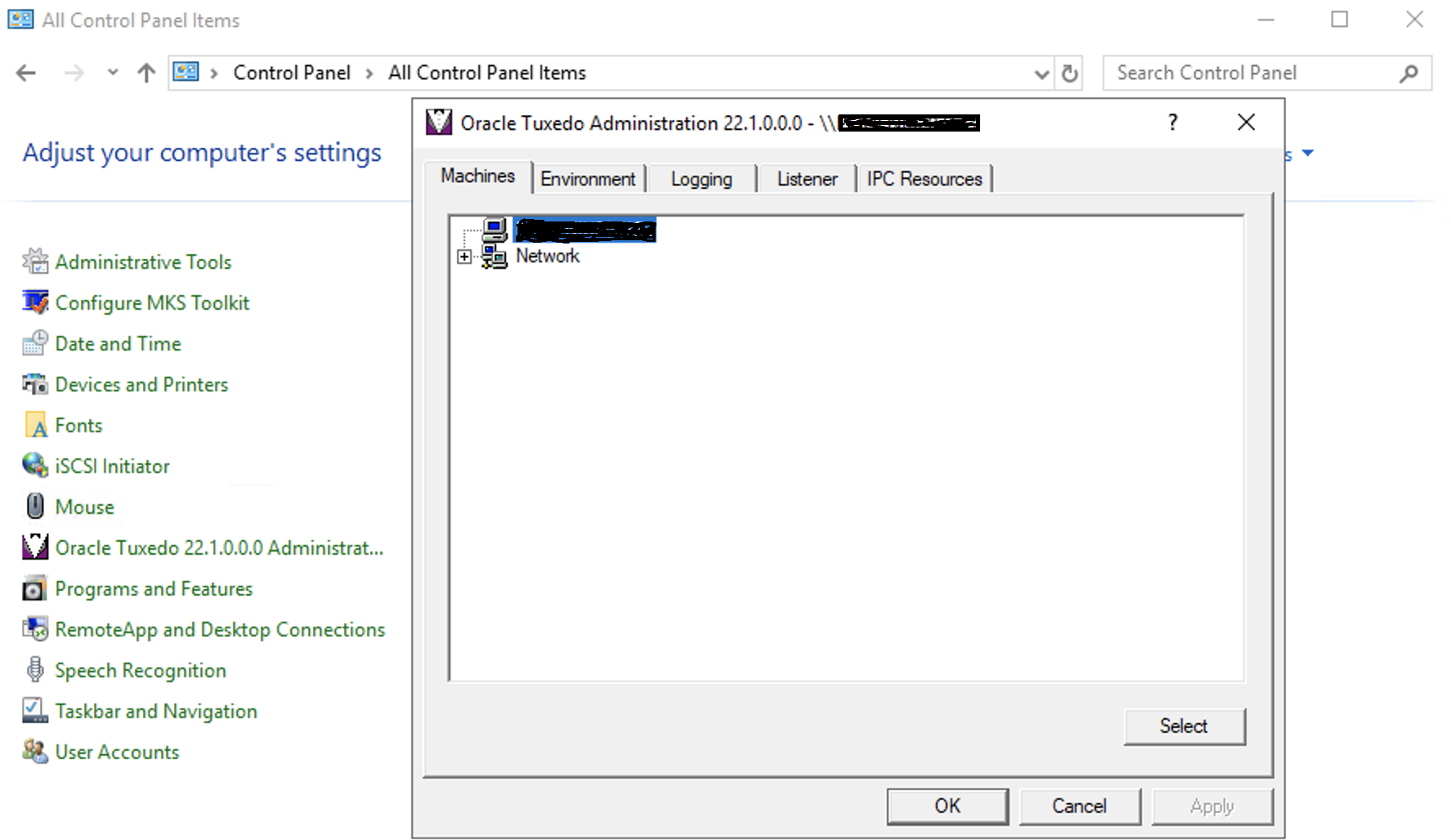
システムで内にOracle Tuxedo 22.1.0.0.0の以前のインストールが検出された場合、次のエラー・メッセージが表示されます:
図2-2 以前のバージョン検出のエラー・メッセージ
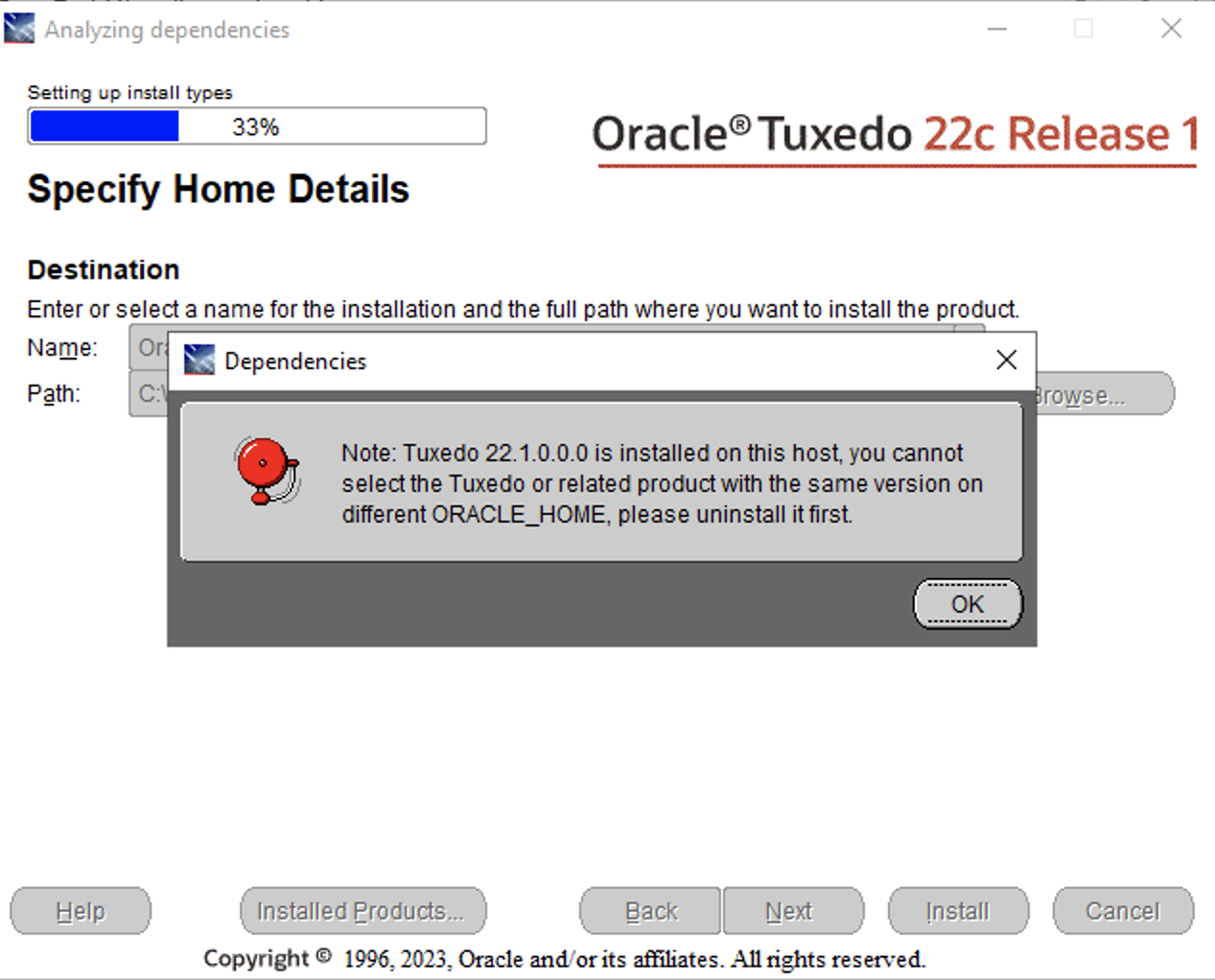
開発者キーには、リリースのメジャー・バージョンやマイナー・バージョンの番号などの製品情報と、ユーザーおよび会社名が格納されます。
環境キーは、Windowsシステム設定されたOracle Tuxedo環境変数によって参照された場所を格納します。また、IPCリソース設定などの他の値も格納します。
セキュリティ・キーには、Oracle Tuxedoプロセスおよびサービスのアクセス権限が格納されます。次の権限は必須です。
tlisten(1)を実行するユーザーには、読取りアクセス権限が必要です。Oracle ProcMGRサービスが実行されるアカウントには、読取りアクセス権限が必要です。
Administratorには、フル・コントロール権限を付与することをお薦めします。
親トピック: Oracle TuxedoのGUIモード・インストール
2.9 次のステップ
Oracle Tuxedoソフトウェアを構成するために、ソフトウェアが正しくインストールされていることを確認します。あるいはOracle Tuxedoソフトウェアをアンインストールします。
関連項目:
インストール後の作業の実行親トピック: Oracle TuxedoのGUIモード・インストール